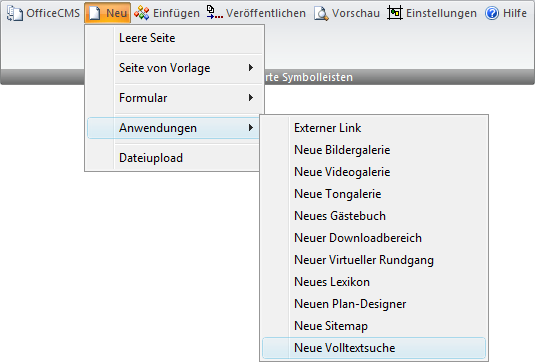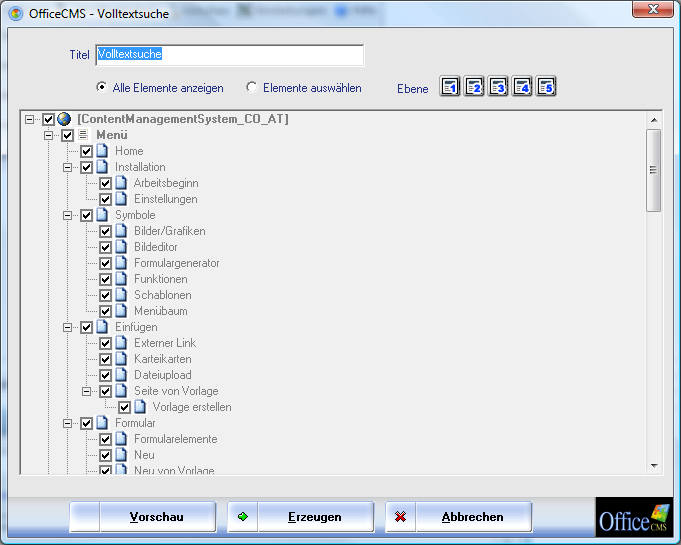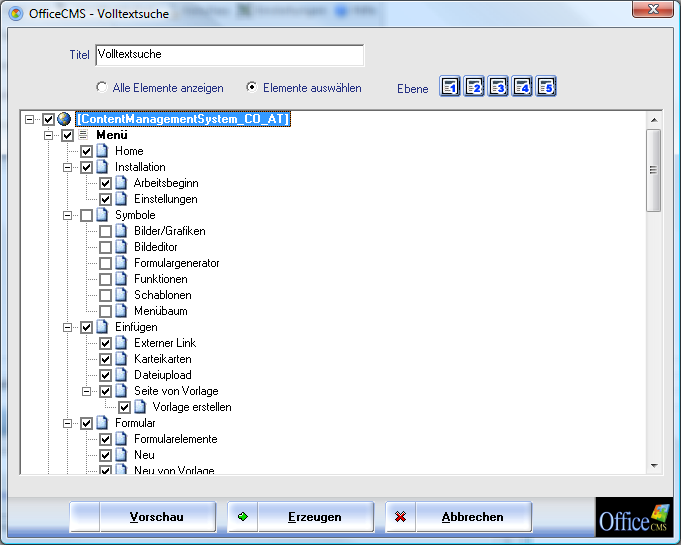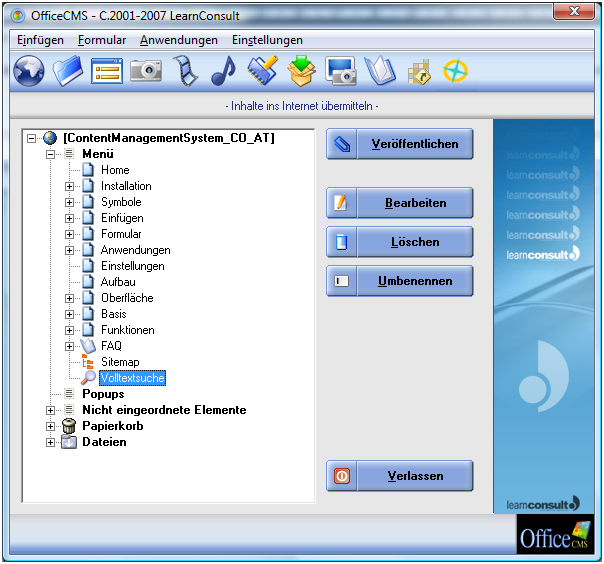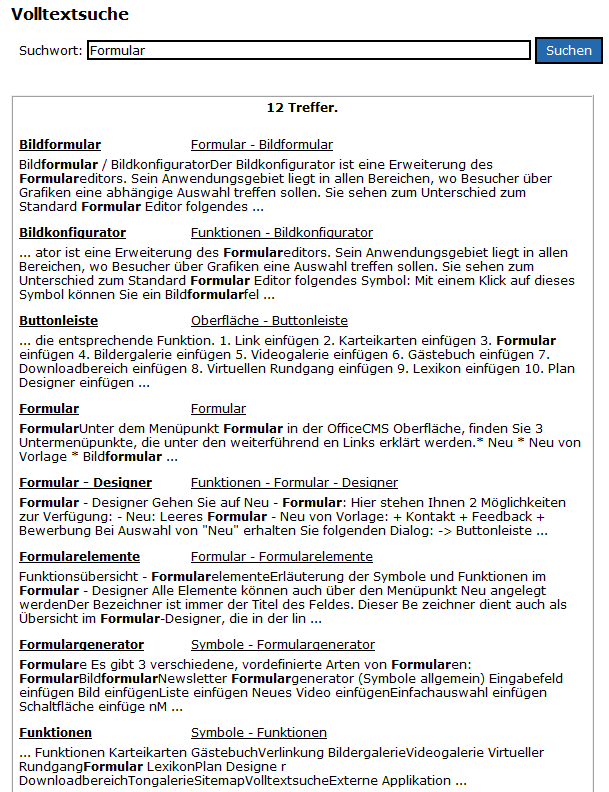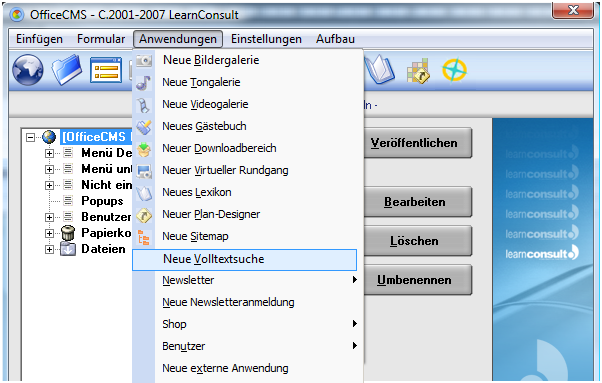|
Neue Volltextsuche |
|
|
|
Über eine
Volltextsuche können Sie es dem Benutzer erleichtern Texte, Dokumentationen
oder Beschreibungen auf Ihrer Homepage leichter aufzufinden. |
|
|
|
Es gibt 2 Varianten, wie Sie auf Ihre Homepage eine neue Volltextsuche erzeugen können:
|
|
- Variante 1: Volltextsuche über die OfficeCMS AddIn – Leiste einfügen |
|
- Gehen Sie in der OfficeCMS AddIn-Leiste auf Neu / Anwendungen / Neue Volltextsuche |
|
|
|
|
|
|
|
- Sie erhalten folgenden Dialog: |
|
|
|
|
|
|
|
- Im leeren Feld Titel geben Sie bitte einen Namen für die Suche bzw. für den neunen Menüpunkt ein |
|
|
|
- Standardmäßig werden alle Elemente Ihrer Homepage in die Volltextsuche aufgelistet. Das heißt, dass alle Dokumente nach dem eingegebenen Suchwort durchsucht werden. Wenn Sie aber nur bestimmte Menüpunkte durchsuchen lassen wollen, aktivieren Sie bitte das Feld Elemente auswählen anstatt Alle Elemente anzeigen. |
|
|
|
- Nun können Sie über
die aktivierten bzw. nicht aktivierten Kontrollkästchen vor den Menüpunkten
entscheiden, welche Seiten in der durchsucht werden. |
|
|
|
|
|
|
|
Zur Erklärung der Ebenen: Ebene 1 ist in unserem Beispiel das Kästchen vor dem Punkt Menü, Popups und Nicht eingeordnete Elemente. Ebene 2 ist innerhalb von Ebene 1. Also in unserem Beispiel Home, Installation, Symbole, usw. Ebene 3 ist ein Untermenüpunkt, also innerhalb, von Ebene 2. In unserem Beispiel innerhalb von Installation, Symbole, usw. Sie erkennen eine Ebene mit Untermenüpunkt aufgrund dem Plus (+) Zeichen vor einem Menüpunkt. usw. |
|
|
|
- Nach Fertigstellung der Auswahl klicken Sie bitte auf Erzeugen, um den Menüpunkt in der Menüstruktur einzuordnen. |
|
|
|
|
|
|
|
- Klicken Sie auf Veröffentlichen um die Daten ins Internet zu übernehmen. |
|
|
|
|
|
Ansicht im Internet: |
|
|
|
|
|
|
|
Im Beispiel oben wurde nach „Formular“ gesucht. Es werden als Ergebnis alle Seite aufgelistet, wo das Wort „Formular“ vorkommt. Der Benutzer kann auf eines der Ergebnisse klicken und gelangt direkt zur gewünschten Seite. |
|
|
|
|
|
- Variante 2: Neue Volltextsuche in der OfficeCMS Oberfläche über den Menüpunkt Anwendungen erstellen |
|
- Gehen Sie in der OfficeCMS Oberfläche auf Anwendungen / Neue Volltextsuche |
|
|
|
|
|
|
|
- Gehen Sie bitte wie oben beschrieben vor. |

|
|